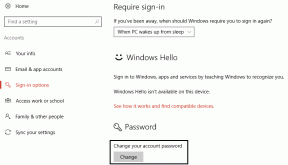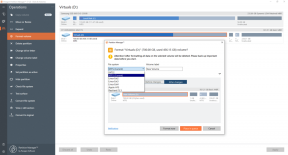5 способов проверить оборудование вашего нового или подержанного ПК
Разное / / February 11, 2022
Прежде чем купить компьютер, вы проверяете каждый магазин и каждое онлайн-предложение, чтобы найти лучшую цену. Если не новый, подержанный компьютер от друга или коллеги может предложить лучшее соотношение цены и качества. Но тщательно ли вы проверяете каждый компонент перед покупкой?

В предвкушении приобретения нового ПК большинство людей часто забывают проверить, готов ли к работе их будущий ПК. работают отлично, а потом часто жалеют, когда что-то выходит из строя или работает не так, как ожидал. Да, ПК обычно покрываются гарантией, но отдать их в ремонт или замену проблематично, так как это занимает много времени. Кроме того, на подержанный компьютер может даже не быть гарантии. Так что лучше перестраховаться, чем потом сожалеть.
В этой статье перечислены важные приложения и инструменты, которые вы можете использовать для проверки некоторых жизненно важных аппаратных компонентов вашего нового/подержанного ПК.
1. Проверка экрана на битые пиксели
Экран, на котором вы читаете
этот текст состоит из очень маленьких пикселей, которые отображают три основных цвета: красный, зеленый и синий. Иногда один или несколько таких пикселей могут работать со сбоями, в результате чего они отображают только один цвет или вообще не включаются.
Чтобы проверить, есть ли на экране вашего ПК битые пиксели, вы можете использовать онлайн-инструменты. Тест на битые пиксели или CheckPixelsили выполните тот же тест в автономном режиме, используя это. Эти тесты отображают различные цветные страницы, которые позволяют легко обнаружить битый пиксель. Рекомендуется запускать эти тесты в полноэкранном режиме, что можно сделать с помощью нажатие F11 в любом браузере.
2. Проверка клавиатуры
Многие люди не считают клавиатуру жизненно важным компонентом своего ПК, но это очень важная часть, поскольку она используется практически во всех задачах. Проверка клавиатуры становится еще более важной для пользователей ноутбуков, поскольку им приходится отправлять весь ноутбук в ремонт.
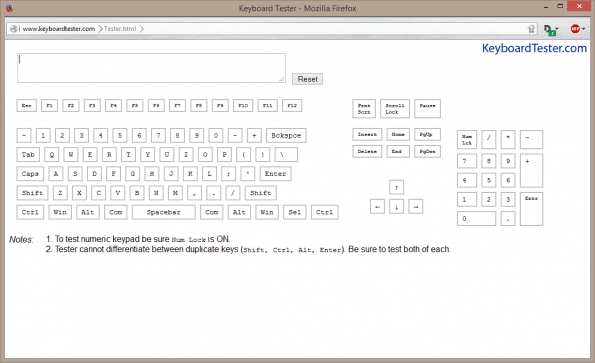
Вы можете проверить, работает ли каждая клавиша на вашей клавиатуре с помощью онлайн-инструмента. КлавиатураТестер или с помощью автономного инструмента, такого как это.
3. Проверка работоспособности HDD/SSD
А Жесткий диск или твердотельный накопитель содержит операционную систему и все те драгоценные эпизоды сериала «Во все тяжкие», поэтому становится абсолютно важным, чтобы жесткий диск/твердотельный накопитель был на 100 процентов работоспособен. Нет, я не ссылаюсь на видеоигры; Производительность и надежность накопителя действительно измеряются в процентах «Здоровья».
Это тоже тема для беспокойства, особенно для бывшего в употреблении ПК, так как вы изначально не знаете о состоянии накопителя. Существуют отдельные инструменты для проверки работоспособности как жесткого диска, так и твердотельного накопителя. Для жестких дисков вы можете использовать HDSentitel.

Все диски, подключенные к ПК, перечислены слева. Здесь, очевидно, главный параметр для поиска Здоровье. HDSenitel также объясняет значение процентов здоровья и возможные шаги, которые следует предпринять. Так что из-за нескольких поврежденных секторов и некоторых ошибок ввода-вывода вы не должны выбрасывать свой диск.
Каждый производитель решает, какое количество плохих секторов годится для замены диска, и они могут попросить вас проверить их с помощью своего собственного инструмента. Посетите веб-сайт производителя вашего жесткого диска, чтобы узнать об их политике и инструментах.
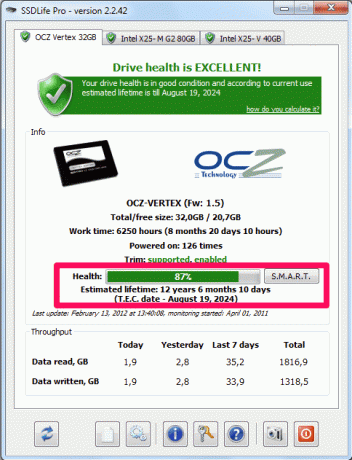
Для SSD есть специальное приложение с метким названием SSDlife, который также показывает работоспособность в процентах и ожидаемый срок службы SSD. Как и в случае с жесткими дисками, в твердотельных накопителях также могут возникать поврежденные сектора, и политика замены опять же зависит от каждого производителя.
4. Проверка процессора и графического процессора
CPU и GPU — это основные компоненты, которые выполняют всю основную обработку, что позволяет вам использовать MS Office или играть в Candy Crush. Так что необходимо, чтобы эти два компонента были в идеальном состоянии. Для тестирования обоих мы используем Фурмарк.
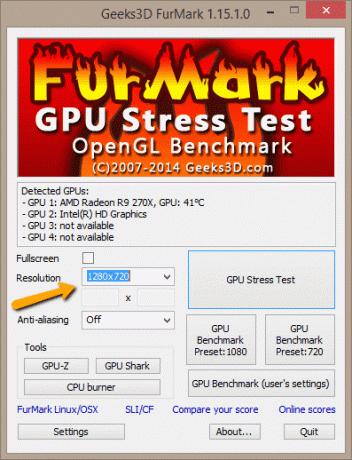
Для тестирования на слабых ПК без выделенного графического процессора установите разрешение на 1280×720 а для ПК среднего и высокого класса с выделенной графической картой разрешение от 1280×720 к 1920×1080 (полное HD) можно установить. Если во время выполнения теста ваш экран вдруг мерцает или искажается, возможно, это признак проблем с графическим процессором.
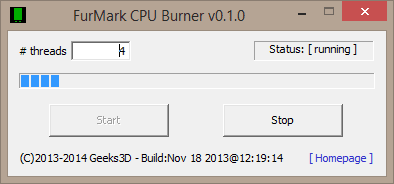
Чтобы проверить процессор, откройте Горелка процессора и выберите Спирог для запуска теста. И здесь внезапное отключение, мерцание или полное зависание ПК свидетельствует либо о неисправности железа, либо о неэффективном охлаждении.
Примечание: Будьте осторожны, чтобы не запускать вышеуказанные тесты в течение очень долгого времени, так как это может привести к отключению ПК из-за перегрева.
5. Проверка оперативной памяти
Оперативная память: один компонент рекомендуется для повышения производительности вашего ПК. Если вы посетили скачатьfreeram.com после прочтения предыдущей строки вам, вероятно, не следует продолжать тест. Шучу — в любом случае, ошибки в оперативной памяти могут привести к «синему экрану смерти» (BSOD) или проблемам с загрузкой. Тест для проверки оперативной памяти называется Memtest86+ (пользователи Linux могут это уже знать).

Но этот тест выполнить не так просто, как другие. Вам нужно будет создать загрузочный носитель (USB или CD), так как тест может быть выполнен только во время загрузки и занимает не менее 30 минут. Менее технически подкованные пользователи могут пропустить тест, если они предпочитают, так как оперативная память также является одним из компонентов, менее подверженных сбоям. Однако, если вы хотите выполнить это, перейдите к Мемтест86+ читать инструкции.
Вывод
Помимо этих тестов, вы также должны проверить порты USB, разъемы для наушников и микрофона, а также любые другие порты, такие как DVI, HDMI и Ethernet, если у вас есть соответствующие устройства и кабели.
Персонал магазина или владелец иногда могут отказать вам в установке новых приложений на ПК перед покупкой, но вы должны постараться спокойно объяснить им, что лучше перестраховаться, чем потом сожалеть. Поездка в сервисный центр и процедура замены утомительнее, чем несколько тестов.
Теперь вы вооружены и готовы выбрать исправное и исправное устройство. Удачи с вашим новым или подержанным компьютером!
Последнее обновление: 02 февраля 2022 г.
Вышеупомянутая статья может содержать партнерские ссылки, которые помогают поддерживать Guiding Tech. Однако это не влияет на нашу редакционную честность. Содержание остается беспристрастным и аутентичным.